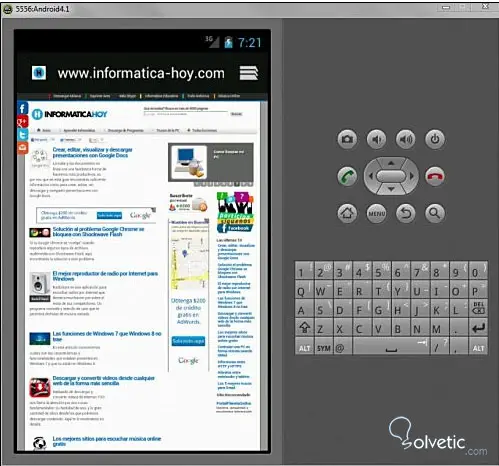- Download und Installation
- Zunächst müssen Sie das Android SDK-Paket für Windows von hier herunterladen.
- Einmal heruntergeladen, müssen Sie darauf doppelklicken, um die Installation zu starten.
- Nach Abschluss der Installation wird das folgende Bild angezeigt, in dem Sie die Version von Android auswählen können, die Sie installieren möchten.
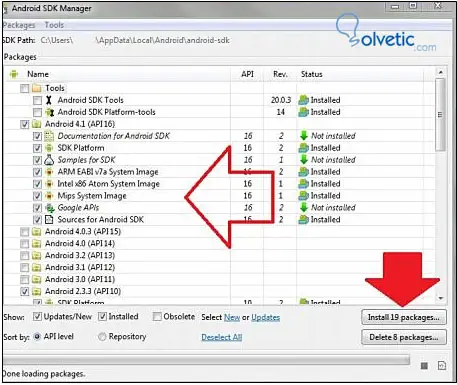
Im Beispiel wird Version 4.1 von Jelly Bean heruntergeladen und installiert.
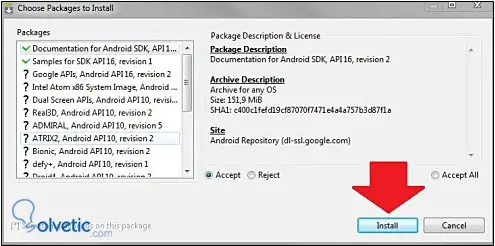
- Die Erstellung eines virtuellen Geräts
Nach der Installation von Android müssen Sie ein “virtuelles Gerät” erstellen, mit dem Sie Android auf einem emulierten Handy ausführen können. Im Menü “Extras” des Android SDK-Managers wird die Option “AVDs verwalten” und dann die Schaltfläche “Neu” ausgewählt. Dort müssen die Felder wie unten angegeben ausgefüllt werden;
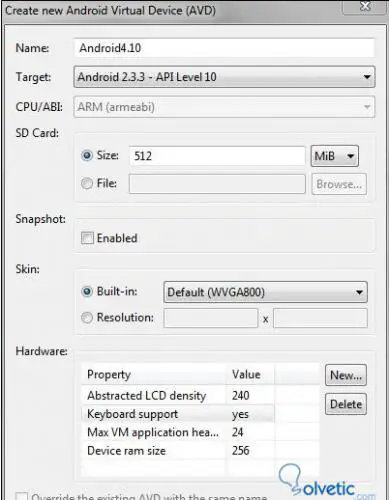
- In das Feld “Name” geben Sie einen Namen ein, der auf die Version von Android verweist, die funktionieren wird.
- Im Feld “Ziel” wird die Android-Plattform der Version ausgewählt.
- Im Feld “CPU / ABI” müssen Sie den Prozessortyp markieren.
- Und im Feld “SD-Karte” geben Sie die gewünschte Menge an Speicherplatz ein. Es ist zu beachten, dass zum Ausführen des virtuellen Geräts keine tatsächliche SD-Karte erforderlich ist.
- Drücken Sie dann die Schaltfläche “AVD erstellen” und warten Sie, bis eine Warnung wie die folgende ausgegeben wird.
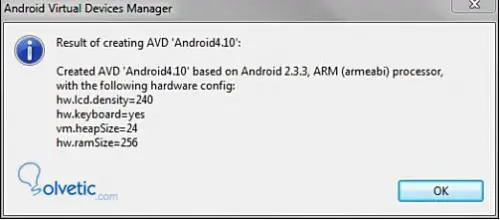
- Als Nächstes führen Sie Android aus.
Dazu müssen Sie die gewünschte Betriebssystemversion auswählen und auf die Schaltfläche “Start” klicken.
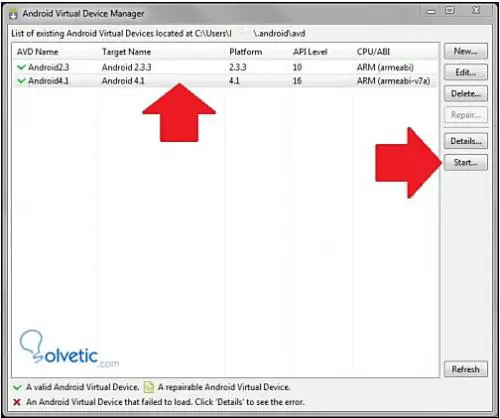
- Nachdem Android zu starten beginnt;
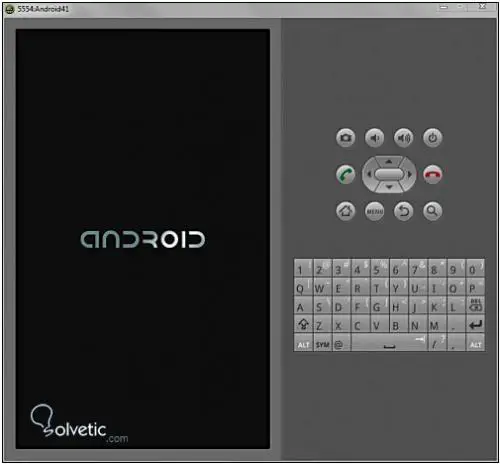
Anschließend wird der Begrüßungsbildschirm von Android mit seinen Anwendungen angezeigt, die verwendet werden können, z. B. Uhr, Wecker, Taschenrechner, Browser, E-Mail und Musik. Auf diese Weise können Sie sehen, dass das System funktioniert wie in einem Smartphone.
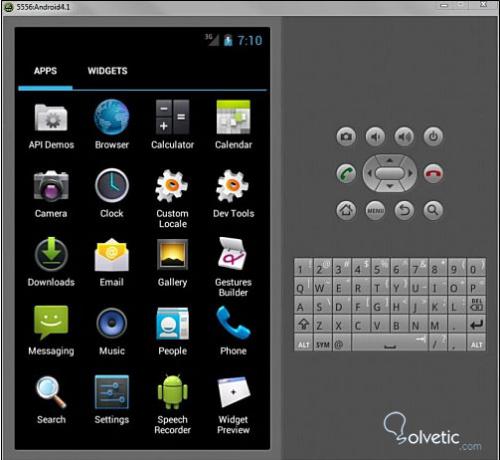
Alles, was angewendet wird, emuliert perfekt den Betrieb von Android auf einem Smartphone oder Tablet, um mit einem Windows-Betriebssystem zu arbeiten. Sie können auch Anwendungen herunterladen.
Es ist auch in der Lage, drahtlose Netzwerke automatisch zu erkennen.